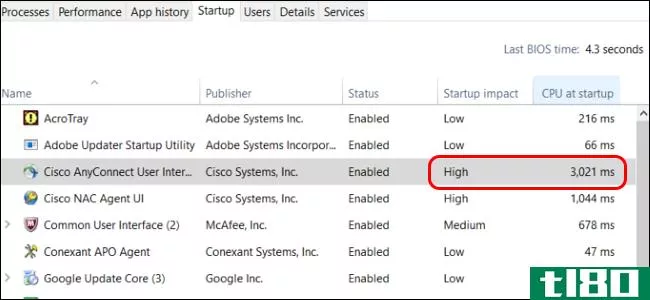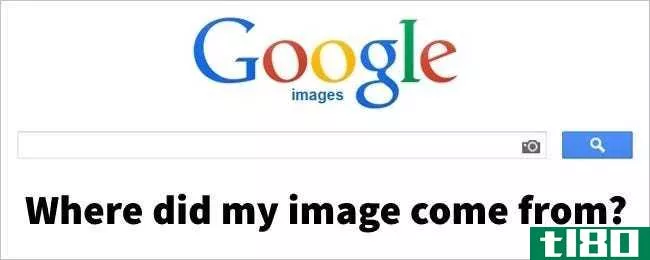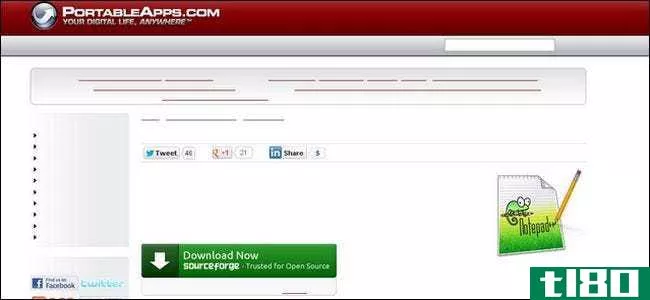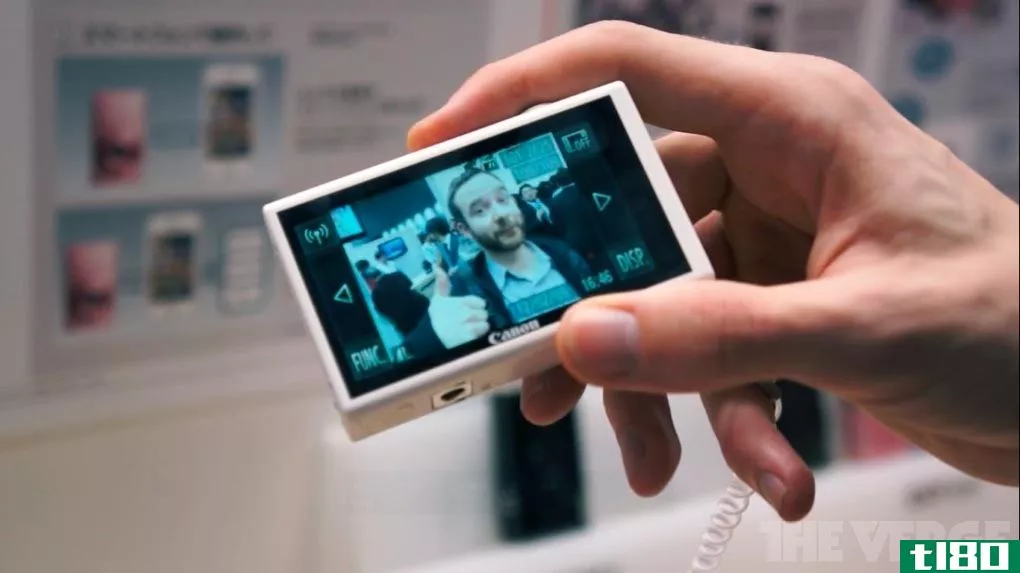如何使用camerawindow将佳能相机中的图片加载到电脑(load pictures from a canon camera to a pc using camerawindow)
第1部分第1部分,共4部分:下载和提取佳能camerawindow
- 1打开CameraWindow下载页面。去https://hk.canon/en/support/0200519215/2在计算机的web浏览器中。
- 2点击下载。这是一个红色的按钮在页面的中间。CameraWindow ZIP文件夹将开始下载到您的计算机上。在开始下载之前,您可能首先需要选择下载位置或确认要下载文件。
- 3双击下载的ZIP文件夹。您可以在浏览器的默认下载位置(或您选择的位置)找到它。这样做会打开ZIP文件夹。
- 4.舔提取物。此选项卡位于窗口顶部。“提取”选项卡下方将显示一个工具栏。
- 5点击全部提取。它在工具栏上。
- 6出现提示时,单击提取。这是在弹出窗口的底部。这样做会将ZIP文件夹的内容解压缩到一个常规文件夹中,然后打开该文件夹。提取完成后,可以打开CameraWindow。确保选中“完成时显示提取的文件”框;否则,您需要在继续之前打开显示的解压缩(常规)文件夹。
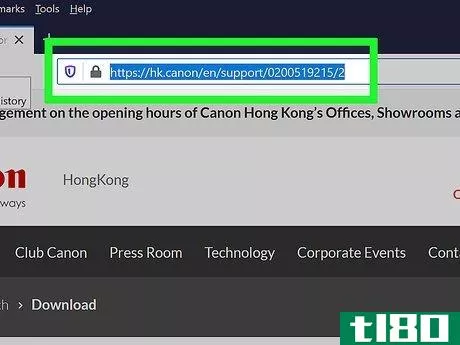
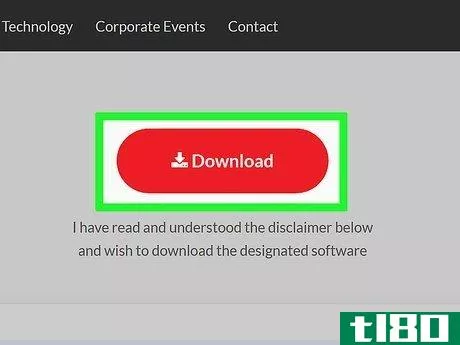
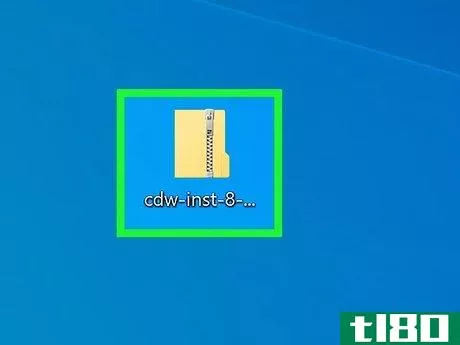
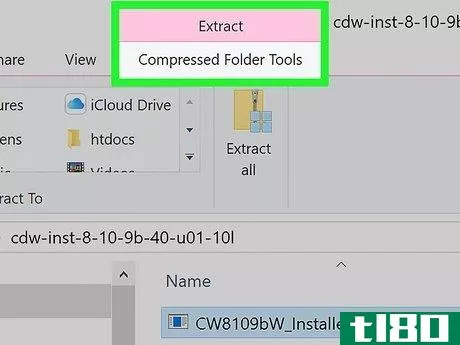
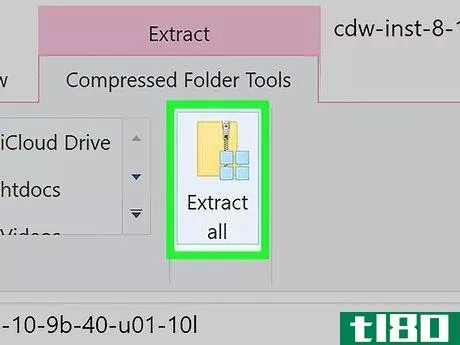
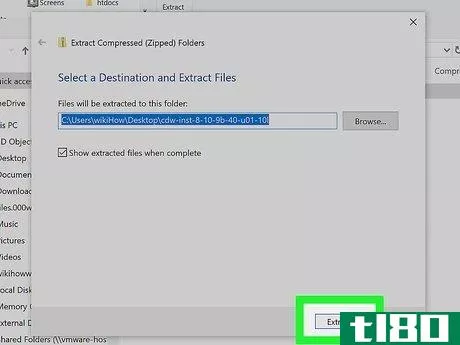
第2部分第2部分,共4部分:安装camerawindow
- 1双击安装程序文件。它在解压文件夹中。这样做将打开CameraWindow安装窗口。
- 2.选择一个地区。单击您当前居住的地区。
- 3.选择一个国家。点击你居住在窗口中间的国家。
- 4点击下一步。在窗户的右下角。
- 5.选择一种语言。单击要使用CameraWindow的语言。
- 6出现提示时,单击“确定”。这将带您进入安装确认页面。
- 7.单击是。它在窗子中间。
- 8出现提示时,单击是。这样可以让CameraWindow开始安装。
- 9单击下一步。在窗户的右下角。
- 10表示您将稍后注册。选中“不,谢谢,我以后再注册”框,然后在出现提示时单击“确定”。
- 11单击下一步。在窗户的右下角。
- 12单击“完成”。你会在页面的中间找到这个。单击它将关闭窗口并标记安装过程的结束。此时,你可以自由地开始将相机连接到电脑。
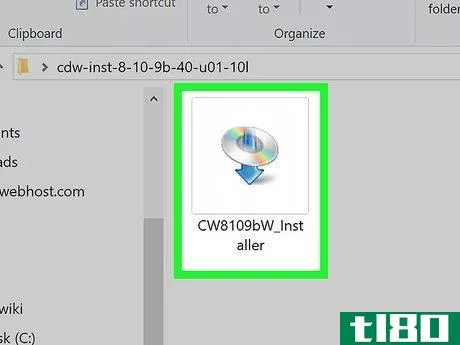
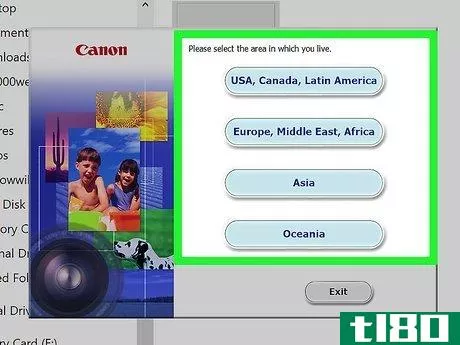
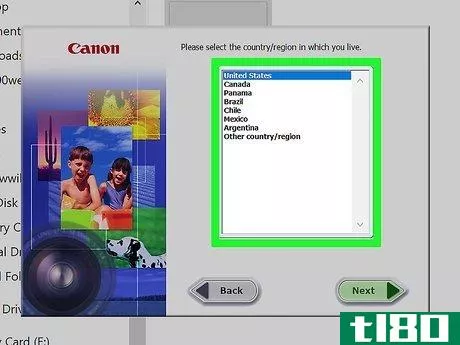
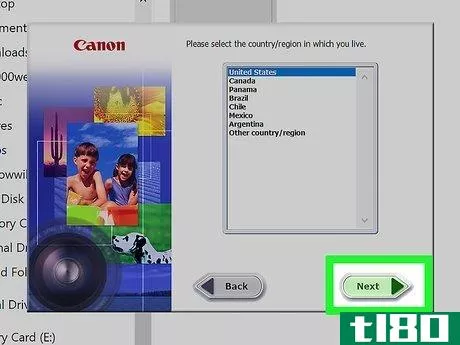
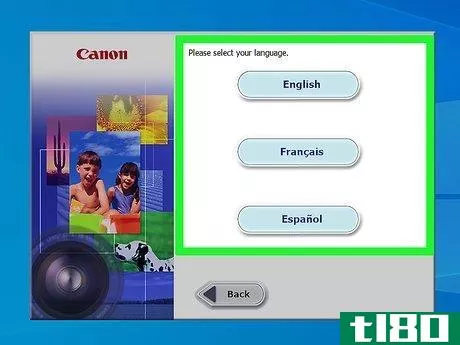
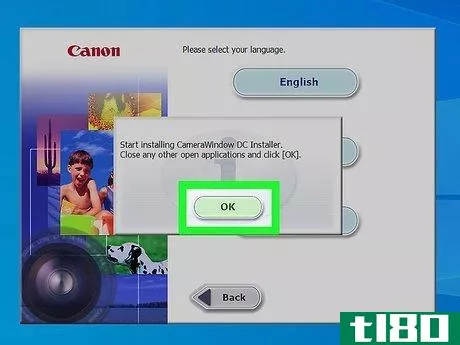
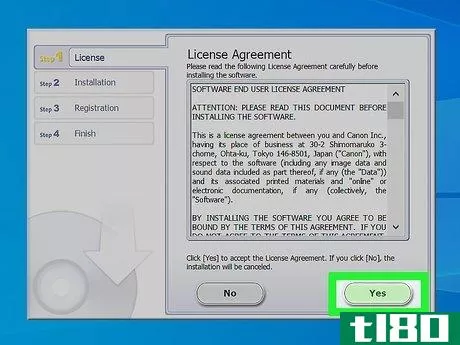
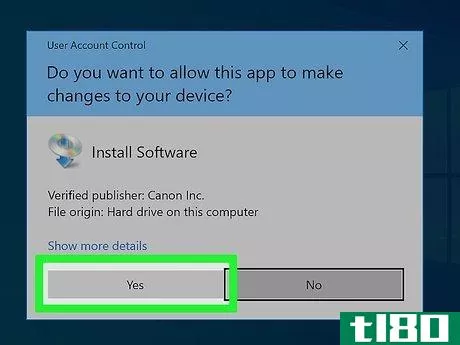
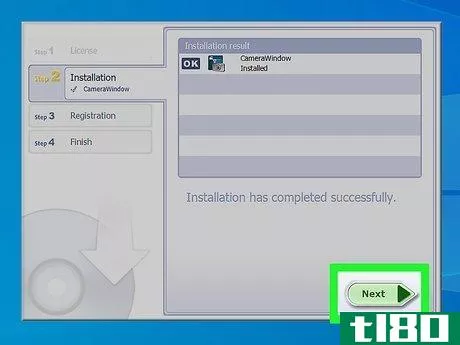
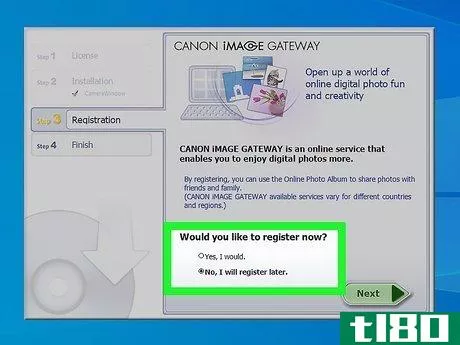
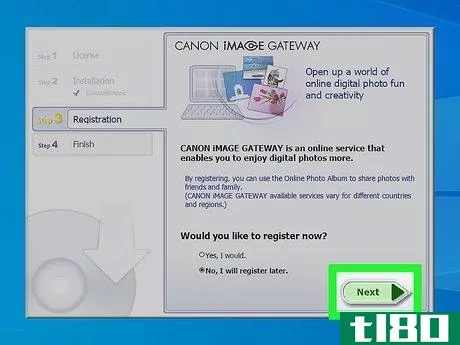
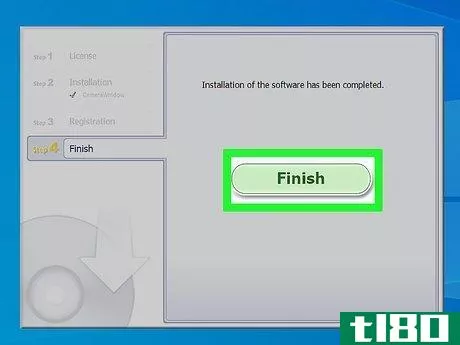
第3部分第3部分,共4部分:将相机连接到计算机
- 1确保您的计算机已连接到Wi-Fi网络。要将相机连接到计算机,计算机必须连接到无线网络。您需要将相机连接到与计算机相同的无线网络。
- 2打开相机。将相机的刻度盘转到“打开”位置或按“电源”图标进行操作。
- 3按“播放”按钮。这是相机背面的三角形按钮。
- 4打开Wi-Fi菜单。使用相机上的箭头按钮(或拨号盘)滚动,直到找到“Wi-Fi”或“网络”选项,然后按FUNC选择。设置按钮。
- 5如果出现提示,请输入相机昵称。如果要求输入相机的昵称,请在屏幕菜单中选择字母。你需要设置这个昵称,这样你的电脑才能识别你的相机。
- 6选择“计算机”图标。使用相机的箭头按钮或拨号盘滚动至电脑形状的图标,然后按FUNC。设置按钮以选择图标并打开菜单。
- 7选择“添加设备…”…。在电脑菜单里。这样做会打开可用Wi-Fi网络的列表。
- 8选择计算机的网络名称。向下滚动,直到找到计算机所连接网络的名称,然后按FUNC。设置为选择网络。
- 9出现提示时输入网络密码。使用屏幕键盘输入用于登录网络的密码。
- 10.选择你的电脑。滚动直到找到计算机名,然后用FUNC键选择。设置按钮。这将把你的相机连接到你的电脑上。当被要求设置网络设置时,您可能首先必须选择“自动”。
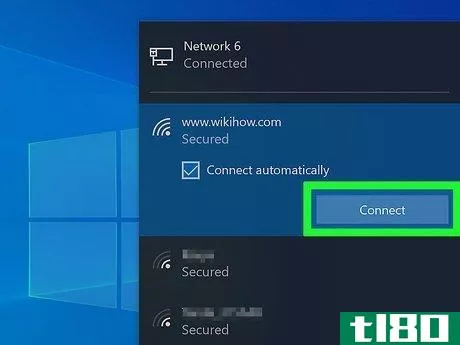




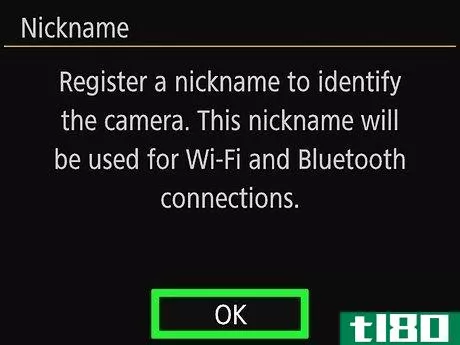
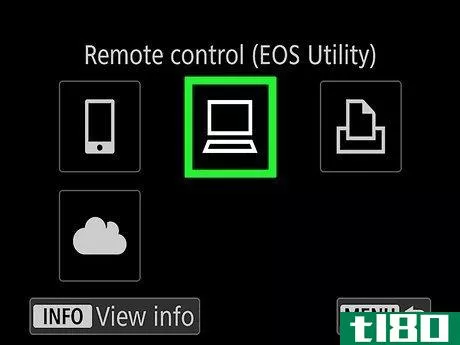
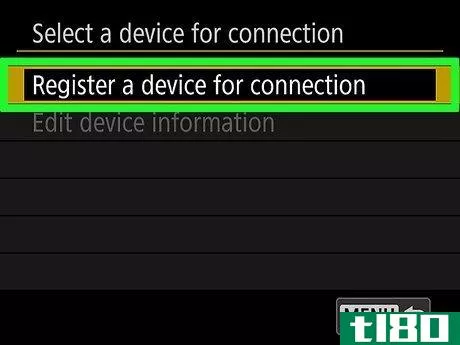
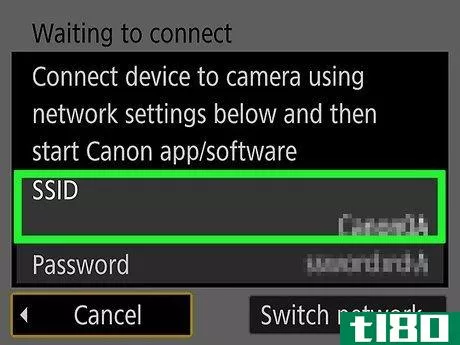
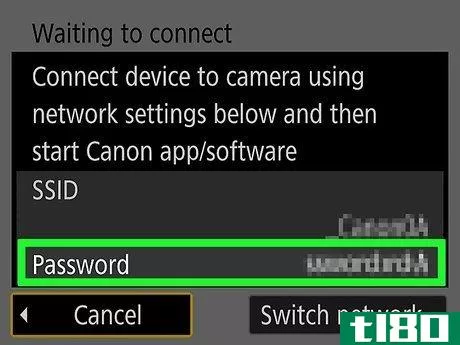
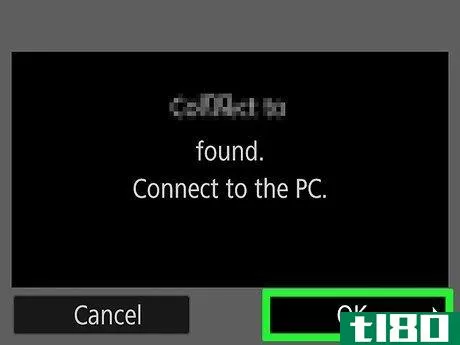
第4部分第4部分,共4部分:传送图片
- 1如有必要,安装相机驱动程序。如果您以前没有通过USB电缆将相机连接到计算机,则必须通过以下操作安装相机的驱动程序:打开文件资源管理器。单击窗口左侧的“网络”。双击相机的名称。按照屏幕上的说明操作。
- 2.开始吧。单击屏幕左下角的Windows徽标以执行此操作。
- 3开放式摄像机窗口。在“开始”窗口中键入camerawindow,然后在出现提示时单击搜索结果列表顶部的camerawindow。
- 4点击“设置”图标。窗口右上角有一个齿轮形状的图标。这样做会打开“设置”窗口。
- 5单击导入选项卡。这是在设置窗口的顶部。
- 6单击文件夹设置。您将在窗口顶部附近找到此选项卡。
- 7.点击浏览…。这是在页面的中间右侧。单击它会打开一个文件资源管理器窗口。
- 8.选择一个文件夹。单击要用于存储传输的照片的文件夹,然后单击弹出窗口右下角的“打开”或“选择文件夹”。
- 9.单击“确定”。在窗户的底部。这样做会保存设置并关闭“设置”窗口。
- 10单击从相机导入图像。你会在窗口中间找到这个选项。
- 11单击导入所有图像。这是在菜单的中间。你的相机照片将开始传输到你的电脑上。如果要导入特定图像,请单击“选择要导入的图像”,选择要导入的每个图像,然后单击窗口右下角的导入箭头。
- 12等待导入完成。一旦窗口中间的进度条消失,你的照片就完成了传输。您将在之前选择的文件夹中找到它们。
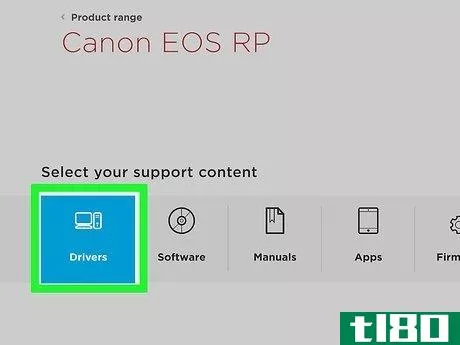
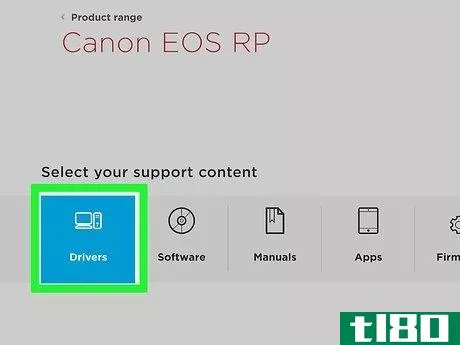
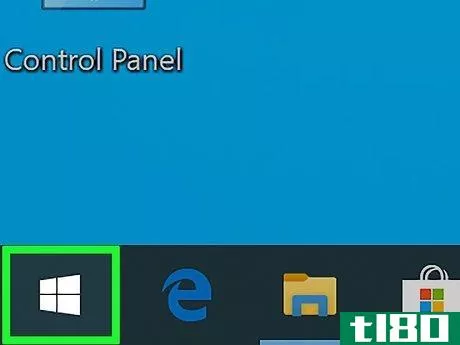
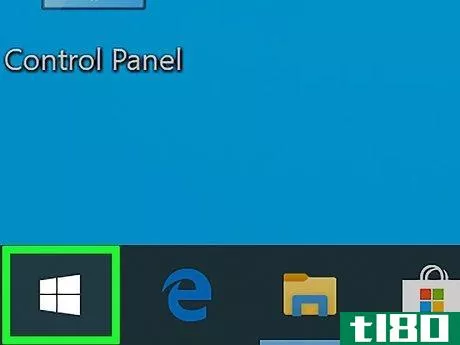
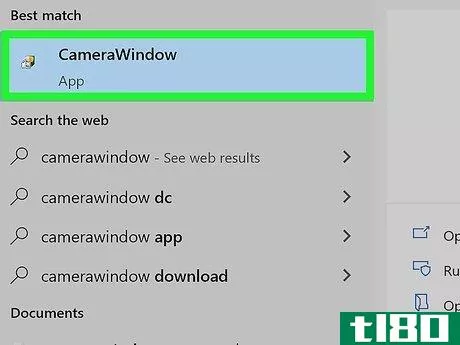
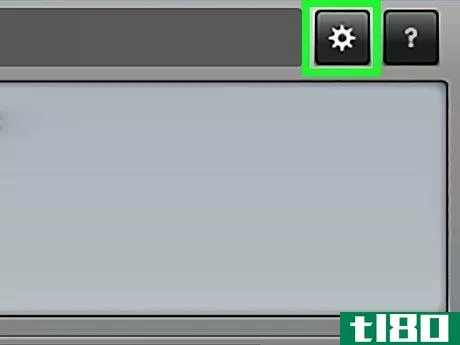
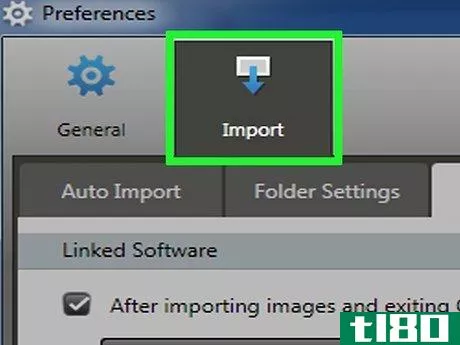
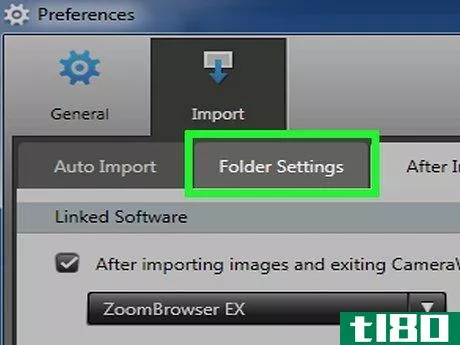
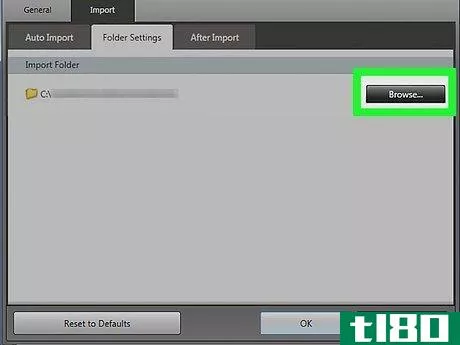
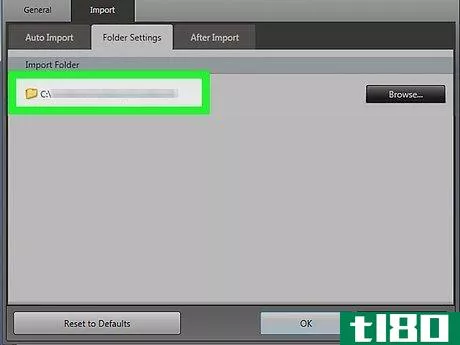
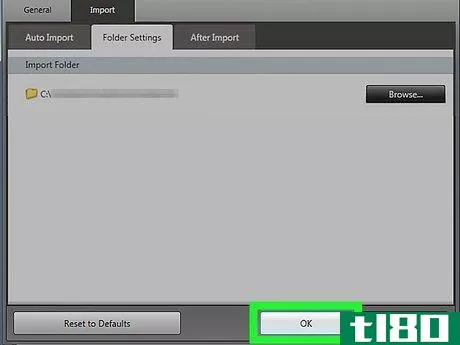
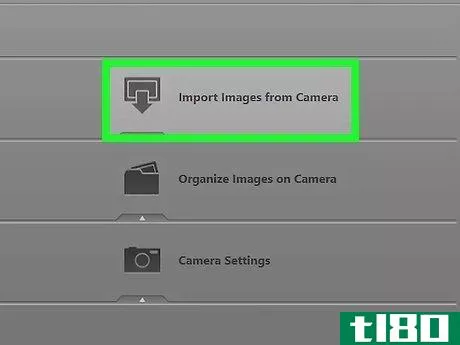
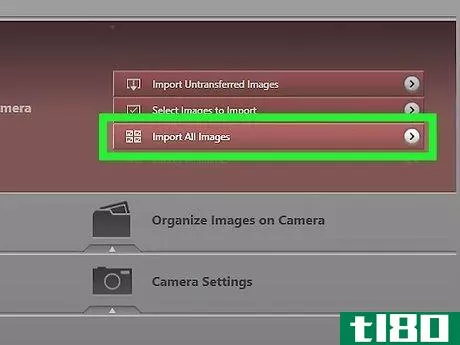
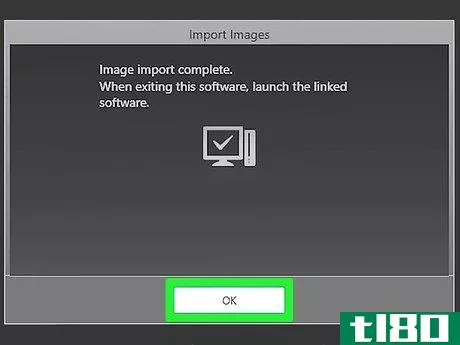
- 如果无法通过网络为相机安装必要的驱动程序,请尝试通过附带的USB电缆将相机连接到计算机以安装驱动程序。
- 发表于 2022-04-09 14:45
- 阅读 ( 52 )
- 分类:生活方式
你可能感兴趣的文章
如何确定程序启动时完全加载所需的时间?
...你的电脑,让它永远无法完全加载那样让人沮丧,那么你如何找出哪些程序让一切都变慢了呢?有了这个目标,今天的超级用户问答帖子为好奇的读者提供了一个简单的解决方案。 今天的问答环节是由SuperUser提供的,SuperUser是St...
- 发布于 2021-04-08 00:29
- 阅读 ( 189 )
我可以将默认的照片文件夹移到android手机的sd卡上吗?
...易快速地将**有限的内部存储空间塞满照片。让我们看看如何将默认位置从**的内部存储器转移到更宽敞的SD卡。 Dear How-To Geek, My Android phone recently started complaining it was running out of storage space but that seemed odd given that I don’t install th...
- 发布于 2021-04-09 01:16
- 阅读 ( 268 )
如何找到图像的原始来源?
...问答网站分组。 问题 超级用户读者temerariomalaga想知道如何找到他很久以前下载的图片的原始网站: I need to find the original source of a picture I downloaded some years ago. I want to know because I would like to visit the website I downloaded it from again. Is a...
- 发布于 2021-04-11 09:08
- 阅读 ( 184 )
我相机镜头上的字母、缩写和数字代表什么?
...发现一大堆字母、数字和缩写词。它们到底是什么意思?如何将代码转换成有用的信息? 今天的问答环节是由摄影交流(Photography Exchange)提供的,摄影交流是Stack Exchange的一个分支,是一个由社区驱动的问答网站分组。图片由...
- 发布于 2021-04-11 16:51
- 阅读 ( 308 )
为什么网页不立即显示它们的文本?
...e the text is finally displayed. 那是什么原因呢?劳伦特和我们中的许多人都记得,有一段时间,文本首先加载,而其他所有东西——加里什动画gif、平铺背景和90年代后期网络浏览的所有其他人工制品——都是后来才加载的。是什么...
- 发布于 2021-04-11 21:33
- 阅读 ( 154 )
你说的:给一台旧笔记本电脑一个新的生命
...old laptop, now we’re back to share your junk-bin sparing methods. 你们中的许多人通过掸掉旧笔记本电脑上的灰尘并捐赠它们来防止它们报废。马克写道: My acquaintances & friends give me their old computers when they buy a new one. So I disassemble, clean, inst...
- 发布于 2021-04-12 04:29
- 阅读 ( 170 )
你说的:你如何分享你的照片
Earlier this week we asked you to share your favorite tips, tricks, and tools for sharing photos with friends and family. Now we’re back to highlight the ways HTG readers share their pics. 图片可用作壁纸。 到目前为止,最流行的照片共享方法是将照片上传到云端存储。...
- 发布于 2021-04-12 05:39
- 阅读 ( 217 )
了解更多摄影知识的10篇最佳文章
...未来的信息。以下是我们关于摄影的10篇最好的文章。 如何利用exif数据向摄影大师学习 Exif is a term that refers to an advantage of digital photography of which you may not be aware. It stands for “Exchangeable Image File Format” and it’s the metadata that is u...
- 发布于 2021-04-12 15:56
- 阅读 ( 264 )
2011年最受欢迎的20篇how-to-geek文章
...话题上启发你们。以下是2011年最受欢迎的20篇文章。 如何利用大胆的声音从音乐曲目中删除声乐 Do you like to make your own karaoke? Maybe you have some music you like but you don’t like the person who sings the songs. The following article shows you a few simpl...
- 发布于 2021-04-12 16:16
- 阅读 ( 253 )
充分利用microsoft office的10个快速提示
...ands. 通过在Office2007中自定义快速访问工具栏来节省时间 如何备份和恢复office 2010功能区和快速访问工具栏自定义设置 Now, that you learned how to create custom tabs on the Office 2010 Ribbon and how to customize the Quick Access Toolbar, you can backup both the...
- 发布于 2021-04-12 17:08
- 阅读 ( 268 )